Isi kandungan
Drop shadow ialah kesan yang anda boleh gunakan dengan mudah pada objek atau teks anda dalam Illustrator. Saya menggunakan teknik ini sepanjang masa untuk menyerlahkan teks pada reka bentuk saya. Saya tahu anda mungkin berfikir bagaimana saya boleh menyerlahkan sesuatu? Nah, anda akan lihat.
Dalam artikel ini, saya akan menunjukkan kepada anda cara menambah bayang jatuh dalam Illustrator dan menerangkan pilihan tetapan untuk bayang.
Mengapa kita menambah bayang-bayang jatuh pada objek? Mari kita lihat contoh di bawah.

Pastikan bahawa teks tidak 100% boleh dibaca pada imej tetapi ia adalah gabungan warna yang bagus. Penyelesaian yang mudah ialah menambah bayangan jatuh. Ia akan menyerlahkan teks (maksud saya boleh dibaca) dan sebati dengan imej.
Ingin melihat transformasi? Teruskan membaca.
Menambah Drop Shadow dalam Adobe Illustrator
Anda boleh menambah drop shadow dalam dua langkah, pada asasnya, hanya pilih kesan dan laraskan tetapan.
Nota: tangkapan skrin diambil daripada Adobe Illustrator CC 2021 versi Mac. Windows atau versi lain boleh kelihatan berbeza.
Langkah 1: Pilih objek, pergi ke menu atas dan pilih Kesan > Gayakan > Drop Shadow .
Nota: Terdapat dua pilihan Stylize daripada menu Effect, anda akan memilih satu di bawah Illustrator Effects .
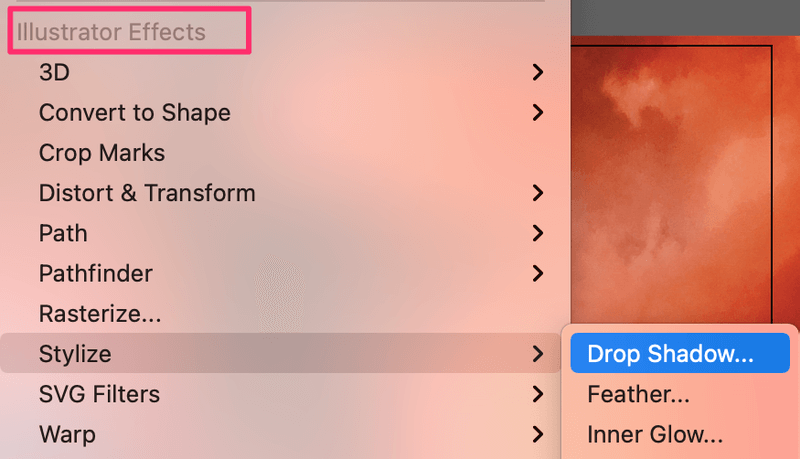
Pilihan Stylize daripada Photoshop Effects adalah untuk menggunakan kesan Glowing Edges.

Seboleh-bolehnyalihat, selepas anda mengklik pada pilihan Drop Shadow, kotak tetapan akan muncul dan bayang jatuh standard ditambahkan pada objek anda, dalam kes saya, teks.
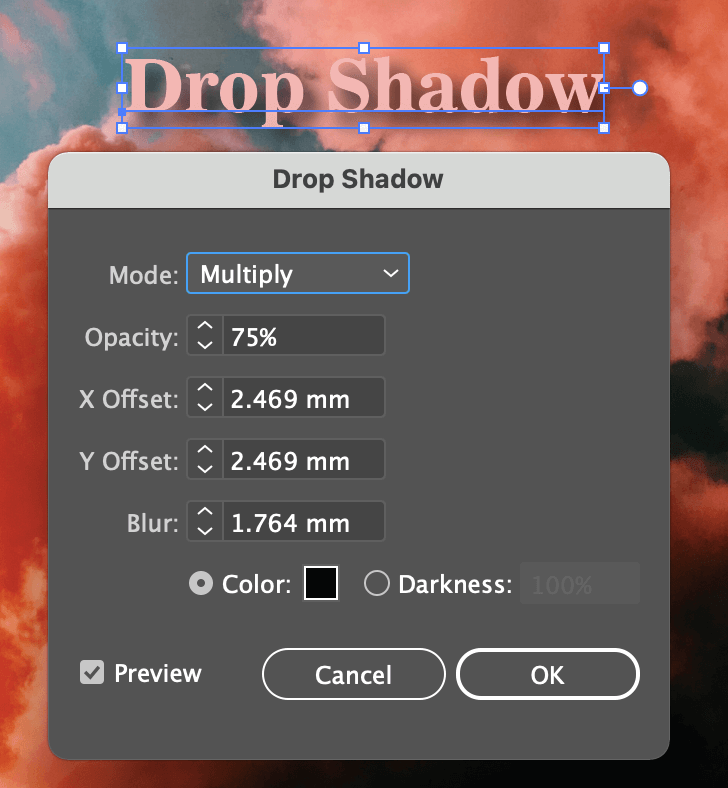
Langkah 2: Laraskan tetapan bayang-bayang jika anda tidak berpuas hati dengan tetapan lalai. Terdapat beberapa perkara yang boleh anda ubah, termasuk mod pengadunan, kelegapan bayang-bayang, pengimbangan X dan Y, Kekaburan dan warna bayang-bayang.
Penjelasan Pantas Tetapan Drop Shadow
Bayang lalai Mod ialah Multiply, itulah yang paling anda akan gunakan untuk kesan drop shadow biasa. Tetapi berasa bebas untuk bereksperimen dengan pilihan untuk mencipta kesan yang berbeza.
Anda boleh melaraskan Opacity bayang-bayang. Semakin tinggi nilai, semakin jelas kesannya. Kelegapan pratetap sebanyak 75% adalah nilai yang cukup baik.
Ofset X dan Y menentukan arah dan jarak bayang-bayang. X Offset mengawal jarak bayang-bayang mendatar. Nilai positif menggunakan bayang-bayang ke kanan, dan negatif ke kiri. Y Offset menukar jarak bayang menegak. Nilai positif menunjukkan bayang-bayang ke bawah, dan negatif menunjukkan bayang-bayang ke atas.
Kabur Saya rasa ia agak mudah untuk difahami. Jika anda menetapkan nilai Kabur kepada 0, bayang-bayang akan kelihatan agak tajam.

Sebagai contoh dalam tangkapan skrin ini, saya menukar nilai Kabur kepada 0, menukar sedikit nilai Offset, mod adunan danmenukar warna bayang kepada warna wain dengan kelegapan yang lebih rendah.
Jika anda ingin menukar Warna , cuma klik pada kotak warna dan tetingkap Color Picker akan dibuka.
Petua: Pastikan kotak Pratonton ditandakan supaya anda boleh melihat kesan kesan semasa anda mengedit.
Selamat mencuba dengan pilihan tetapan.
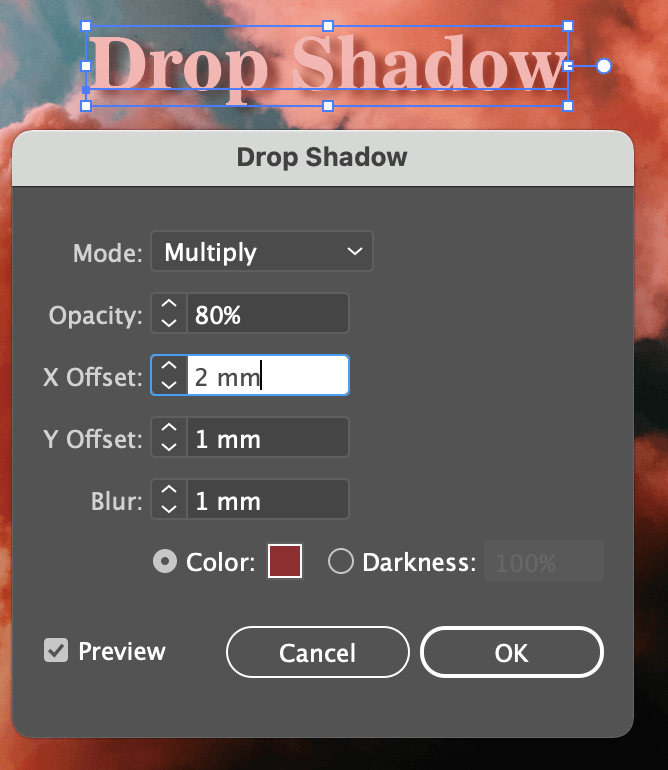
Ok, saya rasa ia kelihatan agak bagus sekarang. Klik butang OK dan itu sahaja.
Satu Perkara Lagi (Petua Tambahan)
Kesan bayang-bayang jatuh yang baru anda buat akan disimpan. Jadi, jika anda mempunyai berbilang objek yang anda ingin tambahkan bayang-bayang jatuh yang sama, anda tidak perlu menyemak tetapan itu sekali lagi.
Hanya pergi ke menu atas dan pilih Kesan > Gunakan Drop Shadow , kesan yang sama akan digunakan pada objek baharu anda.
Itu sahaja untuk Hari Ini
Sekarang anda faham maksud saya dengan menyerlahkan teks dengan bayang-bayang jatuh, bukan? Ia merupakan penyelesaian yang mudah untuk menjadikan teks atau objek lebih kelihatan tanpa menukar warna. Saya tahu kesukaran mencari kombinasi warna yang sesuai untuk reka bentuk berbilang warna, jadi saya harap penyelesaian ini juga berkesan untuk anda.

